Como todos sabemos, algunos archivos y carpetas están ocultos en los teléfonos Android y ocupan el almacenamiento de nuestro teléfono. ¿Qué pasa si encontramos esos archivos y eliminamos la basura y los archivos innecesarios? Bueno, hablemos. Tener archivos ocultos innecesarios en su teléfono resultará en varios problemas. Estos problemas ralentizan el trabajo en el teléfono, el proceso se detiene y se cuelga. Entonces, ¿por qué no eliminar estos archivos? Hay varias formas de ver archivos ocultos en Android.
Como no puede, elimine los archivos ocultos, por lo que primero debe mostrar las aplicaciones. Con el uso de diferentes aplicaciones , puede ver los archivos ocultos. Estas aplicaciones te ayudarán a simplificar tu trabajo al mostrar los archivos. Al realizar algunos pasos simples, puede verificar rápidamente los archivos que están ocultos en Android. Entonces, revisemos la aplicación ahora y procedamos con su tarea para mostrarlos y eliminarlos.
Lista de las mejores formas de mostrar archivos y carpetas ocultos en Android
1.) Usando ES File Explorer
Ahora bien, esta aplicación no es la mejor para mostrar los archivos ocultos, sino que también ofrece varias funciones. Esta aplicación es la mejor aplicación para 2016 para ver los archivos ocultos en Android. La interfaz de esta aplicación es bastante simple, por eso puede proceder rápidamente a mostrar los archivos.
Junto con esto, obtendrá una interfaz similar a un administrador de archivos. Ahora también puede administrar varios archivos aquí e incluso puede extraer y comprimir archivos zip. Así que ahora, veamos cómo mostrar los archivos usando esto.
Paso 1: Primero, tienes que descargar e instalar ES File Explorer.
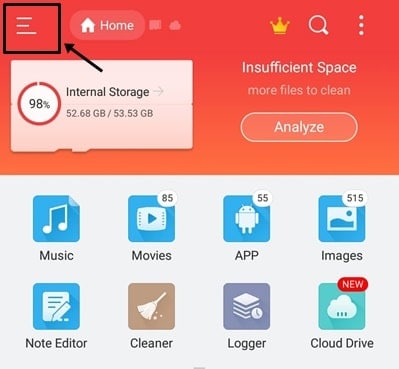
Paso 2 : Ahora, después de la instalación, simplemente haga clic en el botón superior izquierdo y verá múltiples opciones.
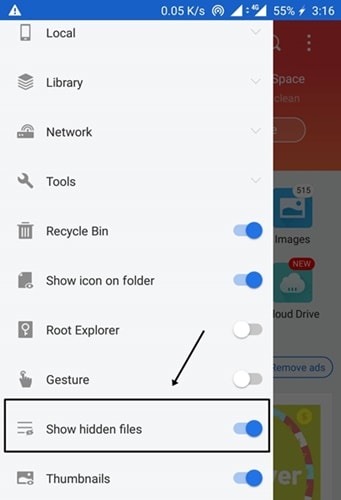
Consejo: también puede ver los archivos ocultos del sistema tocando la raíz, que encontrará debajo de la opción mostrar archivos ocultos.
2.) Usando el Administrador de archivos predeterminado
La mayoría de ustedes conocen el nombre del explorador de archivos, ya que viene preconstruido en su dispositivo. Puede venir con dos nombres, ya sea con un administrador de archivos o con un explorador de archivos. Ahora, siguiendo unos sencillos pasos, puede mostrar los archivos. Lo mejor es que no necesita instalar esta aplicación, ya que está preinstalada. Ahora, veamos los pasos para mostrar los archivos.
Paso 1: Primero, busque administrador de archivos o explorador de archivos en su teléfono.
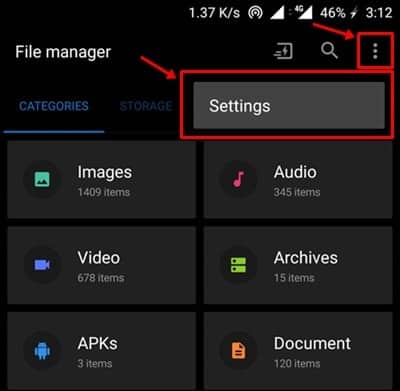
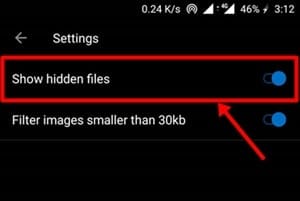
3.) Usando Astro File Manager
Junto con la mejor aplicación de administración de archivos, también ayuda a limpiar la memoria. Incluso puede crear la copia de seguridad a través de esta aplicación en la tarjeta SD. Es una aplicación multipropósito para almacenar y administrar sus archivos. La mejor parte es que esta aplicación tiene un administrador en la nube, que le ayuda a crear una copia de seguridad o guardar sus archivos en la nube. Ahora, veamos cómo mostrar los archivos usando esto.
Paso 1: Primero, descargue e instale la aplicación Astro File Manager .
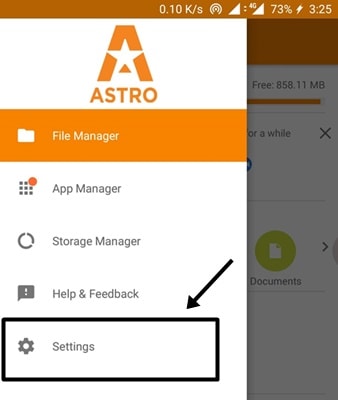
Paso 2: Abra la aplicación y, en la esquina superior izquierda, verá tres puntos. Haga clic en eso y luego seleccione configuración.
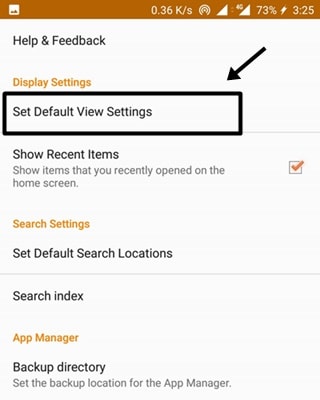
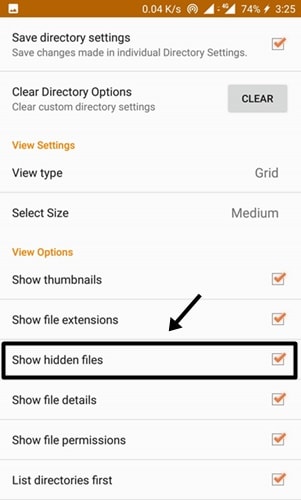
Paso 4: cuando hagas clic en él, verás algunas de las opciones y opciones intermedias que encontraste "Mostrar archivos ocultos". Simplemente marque esa opción; ahora has terminado.
Conclusión
Aquí conoce la mejor y más fácil forma de acceder a archivos y carpetas en cualquier dispositivo Android. Si tiene una pregunta relacionada en su mente, puede preguntarnos en la sección de comentarios. Lo analizaremos y crearemos otra guía práctica sobre él. Puede usar esto para eliminar algunos archivos y carpetas ocultos de su sistema Android.

0 Comentarios